Palveluntarjoajille:
Ohjeet:
Hakemus- ja sopimustietojen päivitys
Tässä ohjeessa kerrotaan:
- Kuinka hakemus tai sopimus avataan muokattavaksi
- Kuinka poistan luonnos-tilassa olevan hakemus- tai sopimusversion
- Kuinka muokkaan hakemuksen tai sopimuksen toimipistevalintoja
- Kuinka päivitän hakemuksella tai sopimuksella olevia liitteitä
- Mitä tehdä, jos hakemus tai sopimus huomauttaa hoidollisista oikeuksista
- Kuinka käyttäjän matkapuhelinnumero vahvistetaan
Voit päivittää palveluunpääsyaikoja portaalissa rajoituksetta, ja palveluunpääsyaikaa voit päivittää suoraan hakemuslistasta. Pääset listaukseen klikkaamalla sivuston yläpalkista Hakemukset ja ilmoitukset -otsikkoa. Sivulla pystyt palvelukohtaisesti päivittämään Palveluun pääsyn kestoa valitsemalla alasvetovalikosta oikean tiedon.
Palveluiden hintoja on mahdollista päivittää ainoastaan päätöksiä myöntävän organisaation sallimana ajankohtana. Kun hintojen muutos on mahdollista, saat siitä sähköpostiisi ilmoituksen. Viestissä kerrotaan, mihin mennessä hintojen muutos tulee tehdä. Hintojen päivittäminen tapahtuu samalla tavalla kuin muiden hakemustietojen muokkaaminen.
Hakemusten tietojen muokkaaminen, esimerkiksi henkilöstöluettelon täydentäminen, on mahdollista portaalin kautta jatkuvasti. Kun olet kirjautunut sisään portaaliin, löydät hyväksytyt hakemuksesi Hakemukset ja ilmoitukset-sivun yläosasta. Ostopalvelusopimukset löytyvät Sopimukset-sivulta.
Pääset tarkastelemaan voimassa olevaa hakemusversiota klikkaamalla haluamasi palvelusetelipalvelun nimeä.
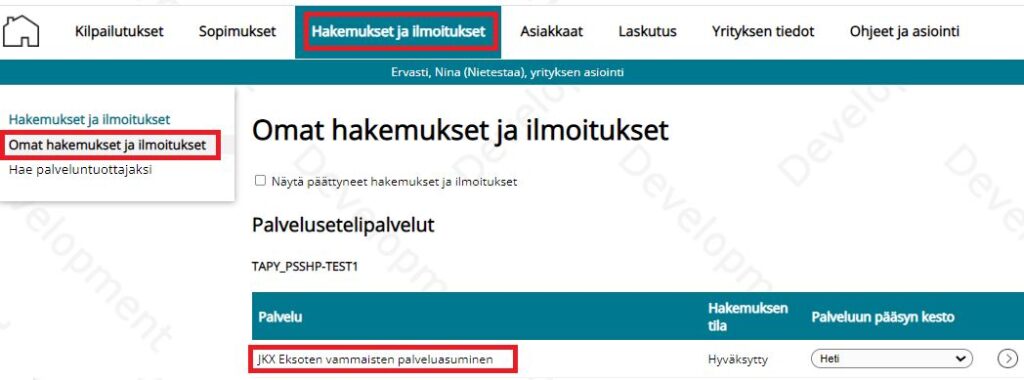
Otsikon Toiminnot alta löydät linkin Muokkaa vain muita tietoja, linkin kautta pääset muokkaamaan hakemuksen tietoja.

Tarkasteltava oleva hakemus- tai sopimusversio näkyy Tarkasteltava hakemusversio-osiossa lihavoituna.
Hakemuksen kohdat Toimipisteet, Yritys, Hoidolliset oikeudet sekä Palveluun pääsyn kesto tallentuvat hakemuksen tietoihin Tallenna-painikkeesta.
Muihin hakemuksen osioihin tehdyt muutokset pitää vahvistaa avaamalla hakemusosion alin kohta Päivitä muutokset.
Päivitä muutokset -sivulla ilmoitetaan, jos hakemukselle täytetyissä tiedoissa on virheitä. Päivitetyn hakemuksen lähetys vahvistetaan klikkaamalla Päivitä-painiketta.
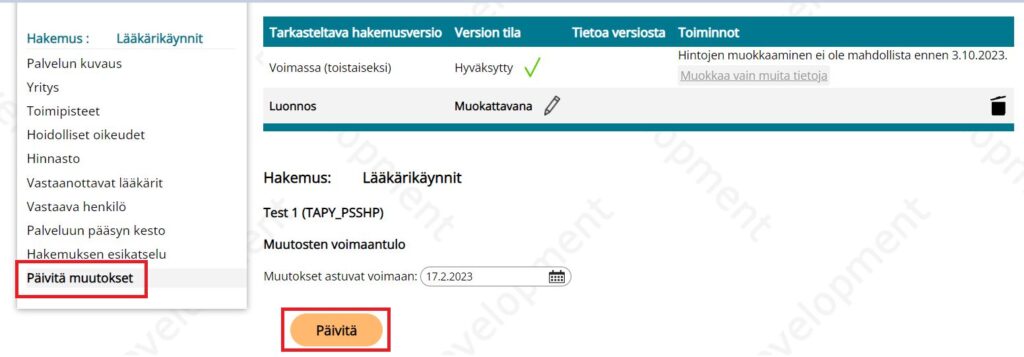
Luonnos-tilassa oleva hakemus- tai sopimusversio voidaan poistaa Tarkasteltava hakemusversio -osion oikeassa reunassa näkyvän roskakori-kuvakkeen kautta.

Uusi toimipiste lisätään jo voimassa olevan hakemuksen tietoihin valitsemalla valintanauhalta Hakemukset ja ilmoitukset. Voimassaolevat sopimukset löytyvät kohdasta Sopimukset.
Valitse sopimus-/hakemuslistauksesta muokattava hakemus tai sopimus klikkaamalla palvelun nimeä.
Tämän jälkeen sinulle avautuu näkyviin hakemuksen tai sopimuksen tiedot.
Valitsemalla valikosta Toimipisteet pääset tarkastamaan ja muokkaamaan hakemuksella/sopimuksella mukana olevia toimipisteitä. Jos haluat poistaa toimipisteen hakemukselta/sopimukselta, tyhjennä valinta Osallistuu-sarakkeesta. Jos haluat lisätä toimipisteen mukaan hakemukselle/sopimukselle, lisää valinta Osallistuu-sarakkeeseen.
Tämän jälkeen tiedot tallennetaan oikean alareunan Tallenna-painikkeesta:
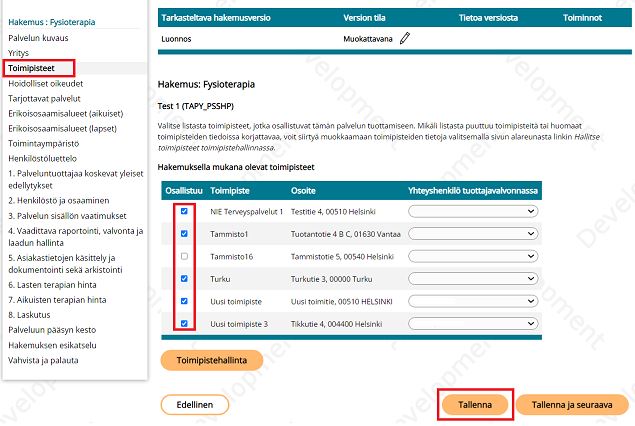
Sopimuksella tai hakemuksella vaadittavat asiakirjat pitää tarvittaessa päivittää sopimus- tai hakemuskohtaisesti erikseen. Yrityksen tietoihin lisätyt asiakirjat näkyvät vain yrityksen käyttäjille, eikä palveluiden myöntäjäorganisaatioilla ole pääsyä yrityksen tietoihin tallennettuihin asiakirjoihin.
Päivittääksesi hakemuksen tai sopimuksen liitteitä, avaa hakemus/sopimus ensin luonnos-tilaan. Sen jälkeen siirry hakemuksen/sopimuksen osioon tai osioihin, joissa päivitettävät liitteet ovat (esimerkiksi Palvelukohtaiset liitteet -osio).
Poista nykyinen liitetiedosto hakemukselta/sopimukselta klikkaamalla liitetiedoston nimen vieressä olevaa roskakori-kuvaketta.
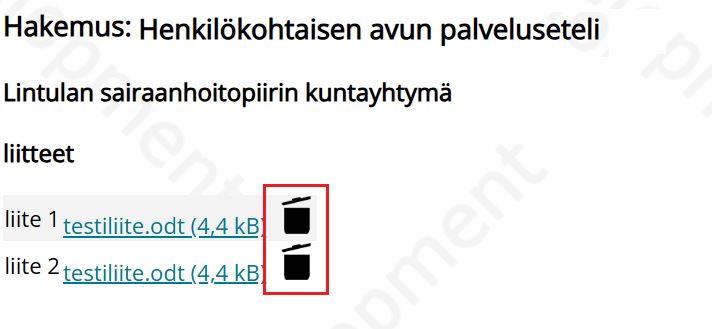
Lisää päivitettävä liite klikkaamalla Liitä tiedosto -linkkiä.
Voit lisätä uuden tiedoston suoraan hakemukselle/sopimukselle kohdasta Uusi tiedosto. Vaihtoehtoisesti voit lisätä yrityksen Asiakirjat-osioon lisättyjä liitteitä Asiakirja-listauksesta. Valitse asiakirjalistauksesta lisättävä liite klikkaamalla liitteen kohdalta Valitse.
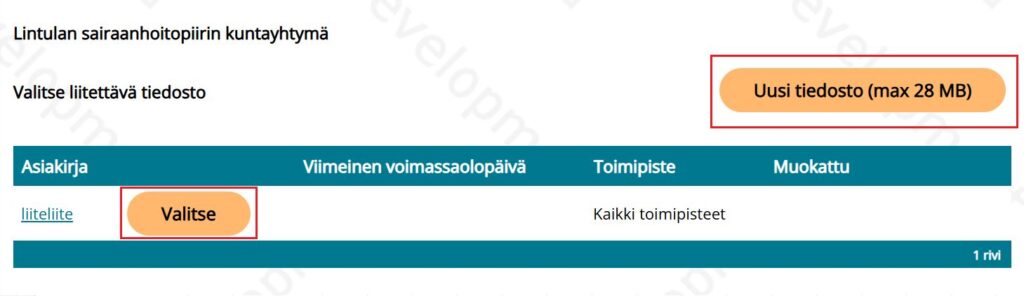
Jos hakemuksen päivitys ei onnistu ja portaali huomauttaa hakemuksen Hoidolliset oikeudet -sivun tiedoista, niin silloin kannattaa tarkistaa hakemuksen Hoidolliset oikeudet -sivulta seuraavat asiat:
1. Hoidollisiin oikeuksiin on valittu vähintään yksi käyttäjä
2. Käyttäjien puhelinnumerot on vahvistettu. Jos kaikkien käyttäjien puhelinnumeroita ei ole vahvistettu, niin joko:
– Puhelinnumerot täytyy vahvistaa (käyttäjä voi vahvistaa puhelinnumeron kirjautumalla portaaliin, jolloin hänelle lähetetään tekstiviestitse vahvistuskoodi)
– Jos käyttäjä käyttää vain toimikorttikirjautumista, niin hänen käyttäjältään pitää poistaa kirjautumistavoista Käyttäjätunnus ja salasana -vaihtoehto (Yrityksen tiedot > Käyttäjähallinta > Muokkaa. Pelkkä valinnan poistaminen kirjautumistavan kohdalta riittää)
– Käyttäjän käyttäjäoikeusrooleista täytyy poistaa Hallinnolliset oikeudet -rooli (Yrityksen tiedot > Käyttäjähallinta > Oikeudet).
Kun lisäät uuden käyttäjän, näkyy käyttäjän matkapuhelinnumeron kohdalla teksti Matkapuhelinnumero on vahvistamatta. Matkapuhelinnumeron vahvistaminen tapahtuu käyttäjän ensimmäisen kirjautumisen yhteydessä.
Jos uusi käyttäjä lisätään yrityksen rekisteröinnille ennen kuin yritys on hakeutunut palveluntuottajaksi tai saanut täytettäväkseen sopimuksia, tapahtuu puhelinnumeron vahvistaminen käyttäjätiedoista.
Uuden käyttäjän tulee kirjautua omalle käyttäjätunnukselleen ja valita sen jälkeen portaalin etusivun valintanauhasta kohta Yrityksen tiedot. Tämän jälkeen Yrityksen tiedot -sivun vasemmalla olevasta valikosta valitaan kohta Omat tietoni, ja käyttäjä pääsee vahvistamaan puhelinnumeronsa Matkapuhelinnumero -kentän alta, kohdasta Vahvista nyt!
